Ich mag es, die Lesezeichenleiste überhaupt versteckt zu haltenmal. Dies liegt zum Teil daran, dass die Lesezeichenleiste für mich immer unordentlich aussieht, egal wie organisiert meine Lesezeichen sind, aber auch daran, dass ich einer Webseite so viel Platz auf dem Bildschirm geben möchte, wie ich nur kann. Wenn Sie mit einem 24-Zoll-Bildschirm arbeiten, interessiert Sie dies vielleicht nicht sonderlich, aber für die vielen Menschen, die mit kleineren Bildschirmen unterwegs arbeiten, zählt jeder Pixel, und das Ausblenden der Lesezeichenleiste ist eine Möglichkeit es. Kontextmenü ist eine Chrome-Erweiterung, mit der Sie auf alle zugreifen könnenIhre Lesezeichen aus dem Kontextmenü mit der rechten Maustaste. Nach der Installation listet die Erweiterung Ihre Lesezeichen automatisch in den entsprechenden Ordnern auf. Sie können Ordner in Ordnern durchsuchen und auf ein Lesezeichen klicken, um es zu öffnen.
Installieren Sie die Erweiterung und klicken Sie mit der rechten Maustaste aufeine Internetseite. Es wird eine neue Option "Lesezeichenleiste" angezeigt. Bewegen Sie die Maus darüber und es wird erweitert, um die Ordner in Ihrer Lesezeichenleiste anzuzeigen. Wenn Sie Ihre Lesezeichen nicht in Ordnern organisiert haben, sehen Sie die Seiten einfach so, wie sie mit ihrem Titel und dem Favicon der Website gespeichert sind.

Beim Öffnen der Lesezeichen wird dieMit der Erweiterung können Sie auswählen, ob sie in einer neuen Registerkarte oder in einer Registerkarte im Hintergrund geöffnet werden sollen. Standardmäßig sind diese Optionen nicht so eingestellt, dass Sie über die Einstellungen des Kontextmenüs gehen, bevor Sie die Erweiterung verwenden. Mit anderen Optionen können Sie alle Lesezeichen in einem Ordner öffnen und mit einem Klick auf die Optionsseite der Erweiterung, den Lesezeichen-Manager und eine Aktualisierungsoption zugreifen, mit der die Lesezeichen aktualisiert werden. Diese drei Optionen werden ganz am Ende der Liste der Lesezeichen angezeigt. Blättern Sie also nach unten, wenn Sie die Verwendung dieser Optionen aktiviert haben. Abgesehen davon, dass Sie über das Kontextmenü auf Lesezeichen zugreifen können, können Sie mit der Erweiterung auch auf dem Omnibar nach Lesezeichen suchen und diese öffnen.
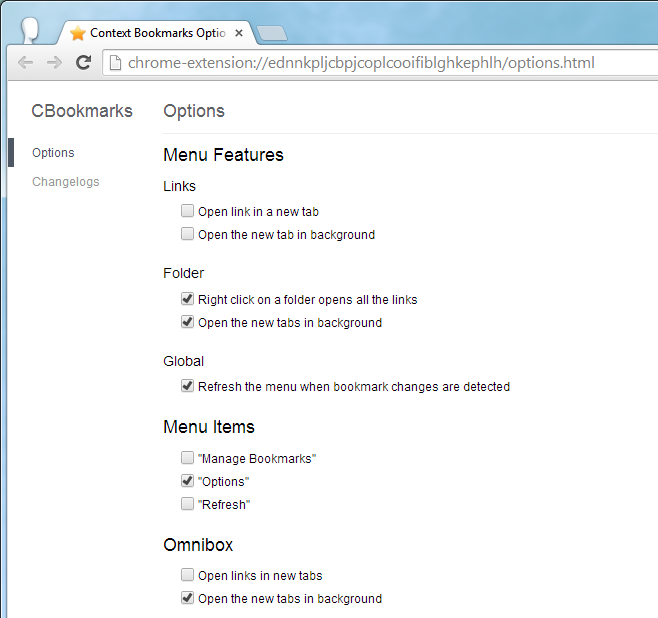
Über die Erweiterung können Sie auf die Seite ‘AndereLesezeichenordner sowie mobile Lesezeichen. Sie können es auf jeder Seite verwenden, auch auf der neuen Registerkarte und auf den Chrome Web Store-Seiten. Lesezeichen können nur über das Kontextmenü geöffnet werden. Sie können sie nicht löschen oder umbenennen. Es hat eine hilfreiche Option, mit der es erkennt, wenn Lesezeichen geändert wurden. Die Erweiterung aktualisiert die Lesezeichen und Ordner, obwohl Sie sie jederzeit aktualisieren können.
Installieren Sie das Kontextmenü aus dem Chrome Web Store













Bemerkungen